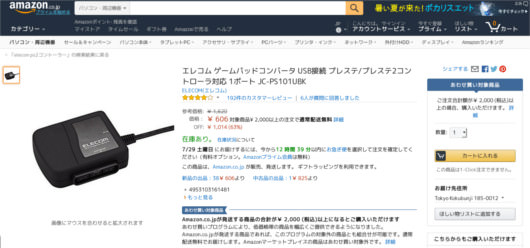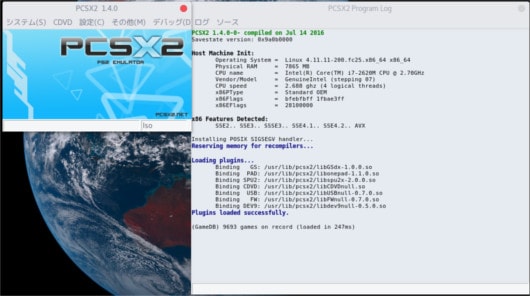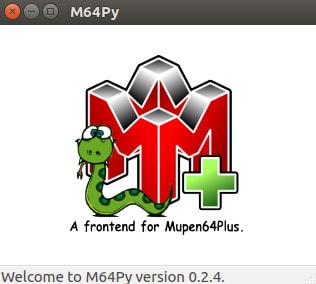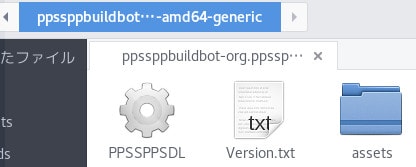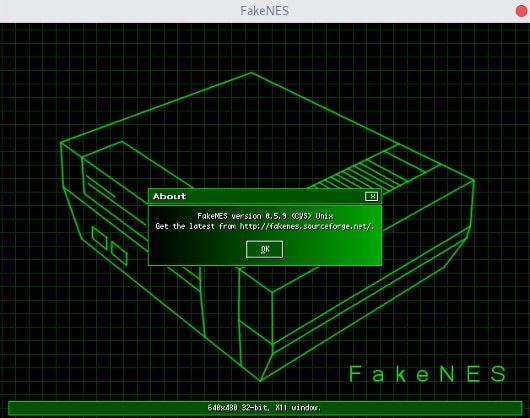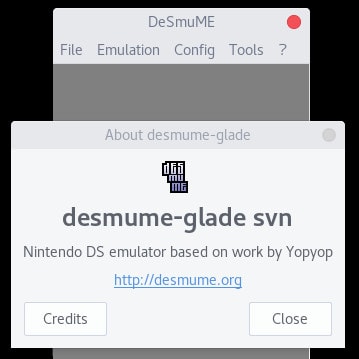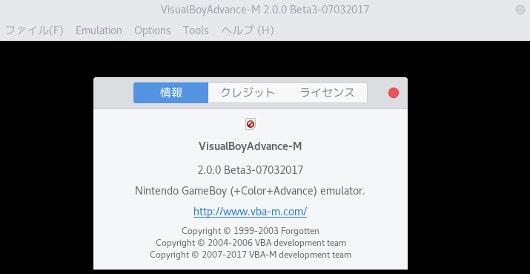Linux ゲームエミューレーター PS, PS2, N64, PSP,NES,SNES,GBA
2017/08/03
Linux ゲームエミューレーター PS, PS2, N64, PSP,NES,SNES,GBA

Image by PCSX2.net
人が素晴らしいことを成す、体験するには仕事の他に息抜きや、余暇が必要です。
その昔、ロボットの様に働く姿こそ立派と言われた時代もありましたが今は365日24時間働くことは人間の役割ではありません。
今回はdo-you-linux.com読者の皆さんにほんの少しの息抜きを提供するためにLinuxで使えるゲームエミュレータを取り上げます。
数多くのエミュレータがありますが筆者がUbuntu,Fedoraでの起動確認できたPS, PS2, N64, PSP,NES,SNESそしてGBAエミュレータを紹介します。
ここで紹介するもエミュレータの他にこんな素晴らしいエミュレータあるよというタレコミもお待ちしてます。
Fedoraユーザーは好みのエミュレータをインストールする前にFusionレポジトリを有効化することをオススメします。
ターミナルで以下を実行します。
プレイステーション
PRSXR - PCSX Reloaded
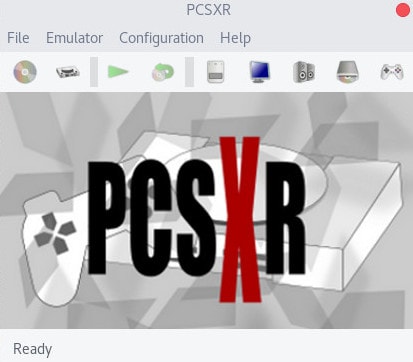
pcsxrはプレイステーションエミュレータの一つです。Ubuntu, Fedoraで簡単にインストールできます。
| どこでもセーブ | 早送り | Ubuntuレポ | Fedoraレポ |
|---|---|---|---|
| YES | YES | YES | YES |
インストール方法
Ubuntuはターミナルから
Fedoraはターミナルから
インストール解説リンク Ubuntuでプレイステーションをする方法
プレイステーション2
PCSX2
| どこでもセーブ | 早送り | Ubuntuレポ | Fedoraレポ |
|---|---|---|---|
| YES | YES | YES(PPA) | YES(fusion) |
筆者も試してみましたが手元のゲームの吸い出しはk3bを使うと楽でした。
もちろんコマンドでisoを吸い出すことも可能です。Ubuntu, Fedoraにインストール可能です。
インストール方法
Ubuntuはターミナルから
Ubuntuはppaを使ってインストールします。
ターミナルで以下を実行します。
Fedoraはターミナルから
Fedoraはfusionレポを使いインストールします。
ターミナルで以下を実行します。
参考ページ PCでPS2のゲームをやる方法 BIOS吸い出しからPCSX2起動まで
N64
Mupen64plus
Mupen64plusはニンテンドー64のエミュレータです。
| どこでもセーブ | 早送り | Ubuntuレポ | Fedoraレポ |
|---|---|---|---|
| YES | YES | YES | No |
Ubuntuはソフトウェアセンターまたはaptコマンドにてインストール可能です。
インストール方法
Ubuntuはターミナルから
mupen64plusはGUIのないコアなのでフロントエンドのm64pyも同時にインストールする必要があります。
Yes/Noを聞かれたらキーボードのyキーを押してエンター
Yes/Noを聞かれたらキーボードのyキーを押してエンター
起動はターミナルにてm64pyと入力してエンターを押せば起動します。
Fedoraでのインストール
Fedoraはfusionレポにないのでダウロードページからインストールする必要があります。
ダウンロードページ
PSP
PPSSPP
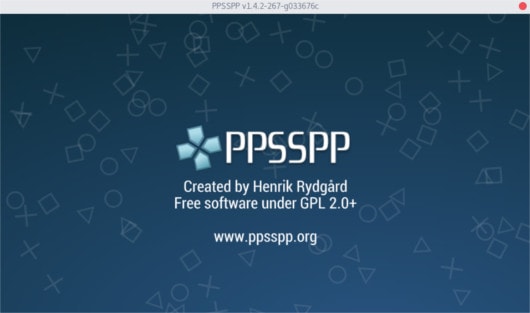
PPSSPPはプレイステーションポータブルPSPのエミューレータです。
| どこでもセーブ | 早送り | Ubuntuレポ | Fedoraレポ |
|---|---|---|---|
| YES | YES | No | No |
インストール方法
Ubuntu, Fedora共通
Ubuntu, Fedora共にレポジトリにないのでサイトから直接ダウンロードする必要があります。
ダウンロード後解凍しPPSSPPDLをダブルクリックして実行できました。
ダウンロードページ
FedoraでPPSSPPを実行した際に
USBコントーラーの使用にもう一つソフトが必要でした。
コントローラーキー割り当てソフト
antimicroが必要
NES
fceux
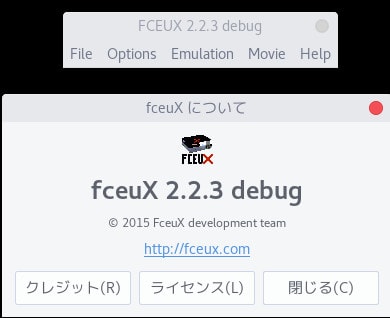
fceuxはニンテンドーエンターテイメントシステムのエミュレータです。
| どこでもセーブ | 早送り | Ubuntuレポ | Fedoraレポ |
|---|---|---|---|
| YES | YES | YES | YES |
インストール方法
Ubuntuでは
Fedoraでは
参考 Ubuntuでファミコン、ゲームボーイ、スーファミの名作をプレイ!
もう一つFakenes
fakenesはニンテンドーエンターテイメントシステムのエミュレータです。
| どこでもセーブ | 早送り | Ubuntuレポ | Fedoraレポ |
|---|---|---|---|
| YES | YES | No | YES |
インストール方法
Ubuntuではレポになかったのでfceuxの使用をオススメします。
Fedoraはターミナルにて
SNES
snes9x

snes9xはスーパー・ニンテンドー・エンターテインメント・システムのエミュレーターです。
| どこでもセーブ | 早送り | Ubuntuレポ | Fedoraレポ |
|---|---|---|---|
| YES | YES | YES | YES |
インストール方法
Fedoraから
ニンテンドーDS
desmume
Fedoraから
desmumeはニンテンドーDSのエミュレータです。
| どこでもセーブ | 早送り | Ubuntuレポ | Fedoraレポ |
|---|---|---|---|
| YES | YES | YES | YES |
インストール方法
Ubuntuはターミナルから
Fedoraはターミナルから
desmume-glade gladeバージョン
ゲームボーイアドバンス
visualboyadvance
visualboyadvanceはゲームボーイアドバンスのエミュレータです。
| どこでもセーブ | 早送り | Ubuntuレポ | Fedoraレポ |
|---|---|---|---|
| YES | YES | YES | YES |
インストール方法
Ubuntuはターミナルから
fedoraはターミナルから
筆者はその昔PSエミュレータのePsxeを使った記憶があるのですがなんせ10年も前の話なのですぐにインストール方法思い出せず今回はとりあげませんでした。 皆さんはお好きなエミュレータありましたか?
くれぐれもゲームのやりすぎにはご注意を!
それではdo-you-linux.com読者の皆さんも良い週末を!
PS2コントーラーをLinuxに接続できるアダプター
筆者がUbuntu,Fedoraでの動作確認済みの変換アダプターがAmazonさんにありました。
Amazon | エレコム ゲームパッドコンバータ USB接続 プレステ/プレステ2コントローラ対応 1ポート